Hoe Uitnodiging voor vergadering in Outlook verzenden

Microsoft Office bestanddeel vooruitzicht is niet alleen beperkt tot het ontvangen van e-mail; maar het heeft veel andere functies. Met de veelzijdige aanpak van dit programma kunt u uitnodigingen maken voor vergaderingen en afspraken. De reden voor de beschikbaarheid van dergelijke functies is de kalenderintegratie binnen dit onderdeel. Nog een voordeel van deze functionaliteit is dat het nog beter werkt, als uw medewerkers van Exchange het ook gebruiken. In een dergelijk geval hoeft u niet elk van uw collega afzonderlijk uit te nodigen en hoeft u alleen maar een vergadering in te plannen en deze wordt automatisch weergegeven op het systeem van uw collega.
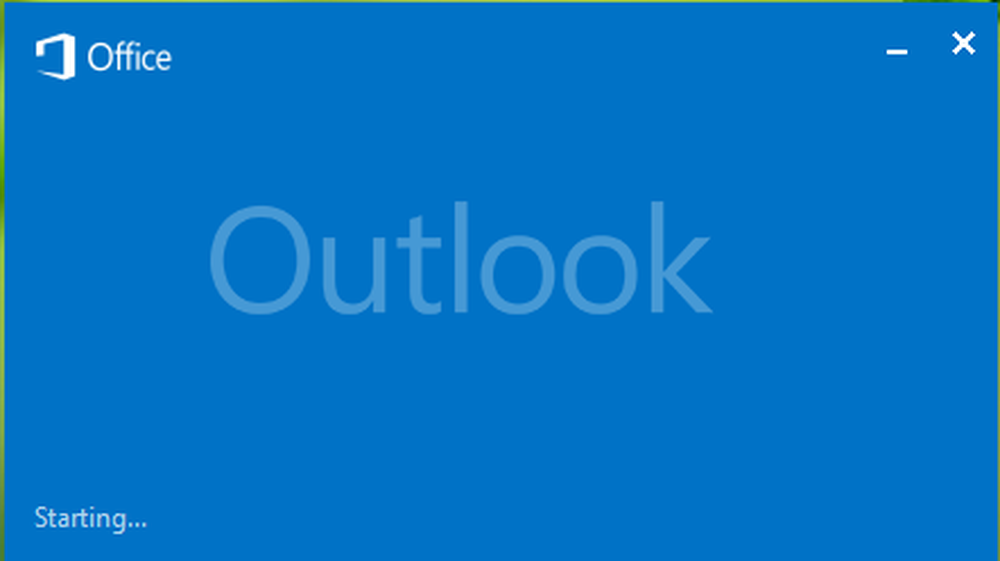
In dit artikel laten we u zien hoe u een uitnodiging voor afspraak en vergadering kunt maken, zodat deze automatisch automatisch wordt weergegeven aan uw exchange-medewerkers. Kortom, het maken van deze evenementen is eenvoudig; en het is gemakkelijk om te delen tussen anderen.
Uitnodiging verzenden voor vergadering in Outlook
1. Open vooruitzicht, Klik op de kalender pictogram (2e in de linker benedenhoek). Klik vervolgens op de Nieuwe ontmoeting of Nieuwe afspraak wat je maar wilt maken.

2. Stel dat we een nieuwe vergadering hebben gemaakt. Hier kunt u gebruiken Adresboek om de uitnodigingen van uw uitwisseling toe te voegen, zodat ze de nieuwe melding bij hun hebben vooruitzicht profiel automatisch. Als u een uitnodiging stuurt naar mensen behalve uw uitwisseling, kunt u handmatig het e-mailadres van die mensen toevoegen. U kunt volledige details over het evenement toevoegen in de daarvoor bestemde ruimte.
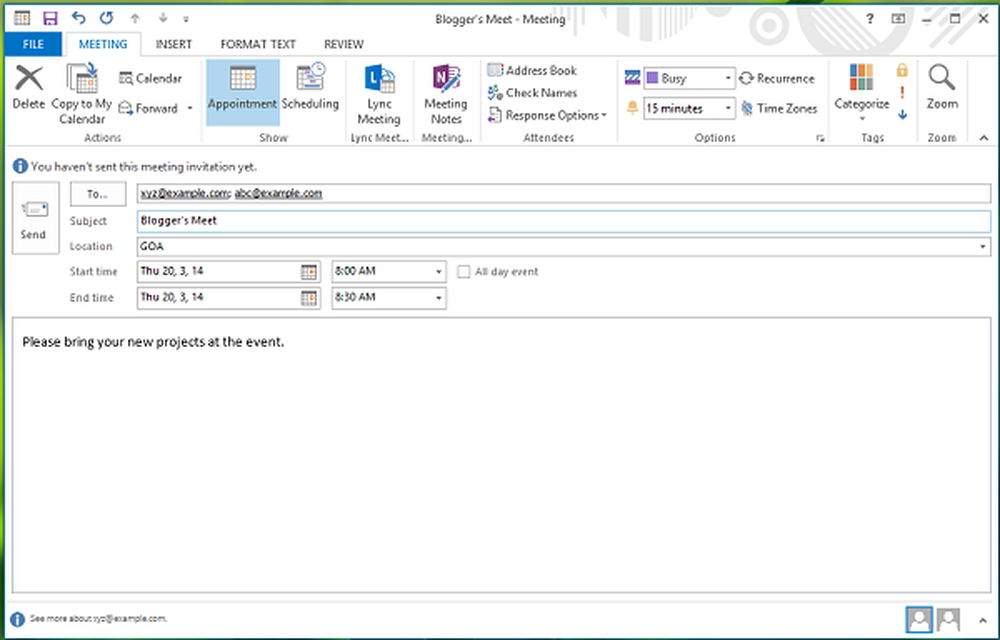

Onvolledige uitnodigingsdetails verzonden
Als u met het probleem geconfronteerd wordt dat er geen volledige details van een evenement zijn die niet naar de ontvanger worden verzonden, met name die mensen die zich buiten uw uitwisseling bevinden, kunt u de volgende oplossing proberen:
1. druk op Windows-toets + R combinatie, type zetten regedt32.exe in Rennen dialoogvenster en druk op invoeren om de te openen Register-editor.
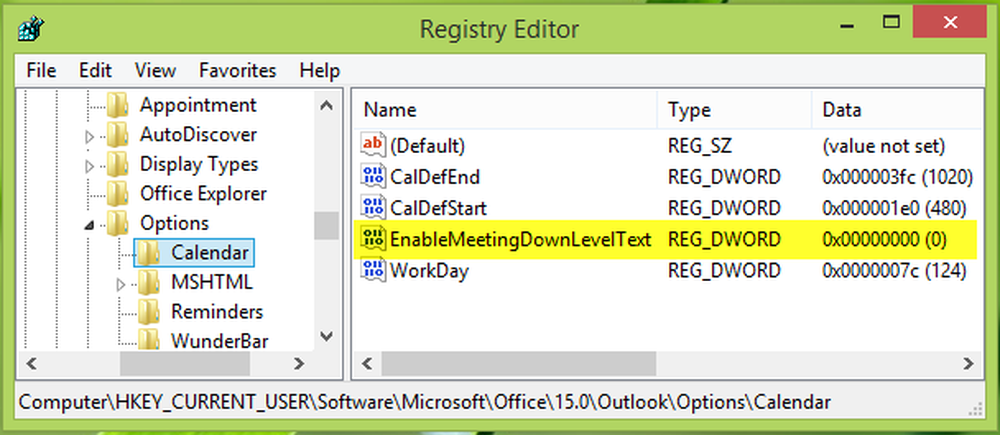
2. Navigeer hier:
HKEY_CURRENT_USER \ Software \ Microsoft \ Office \ 15.0 \ Outlook \ Options \ Calendar
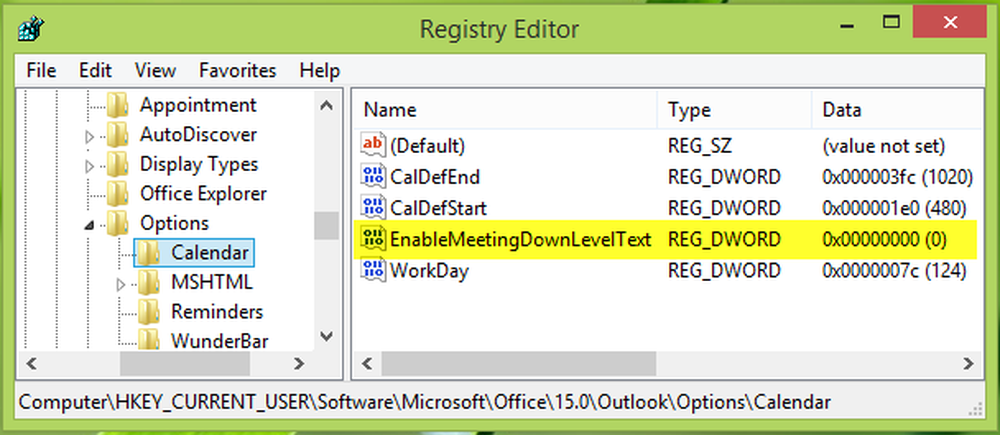
3. Voeg de nieuwe toe in het rechterdeelvenster van deze registerlocatie DWORD genaamd EnableMeetingDownLevelText gebruik makend van klik met de rechtermuisknop -> nieuwe -> DWORD-waarde. Dubbelklik op hetzelfde DWORD om dit te krijgen:
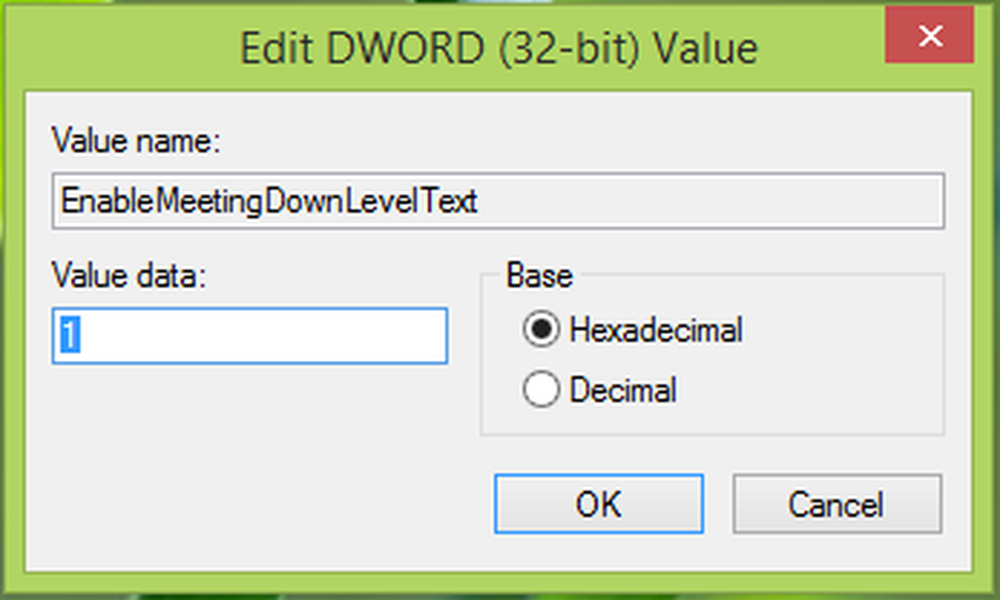
4. Plaats in de hierboven getoonde box de Waarde data is gelijk aan 1 en klik OK. U kunt nu de Register-editor nu en start de computer opnieuw op om het probleem op te lossen.
Dat is het!



